Como transformar seu telefone Android em um ponto de acesso portátil
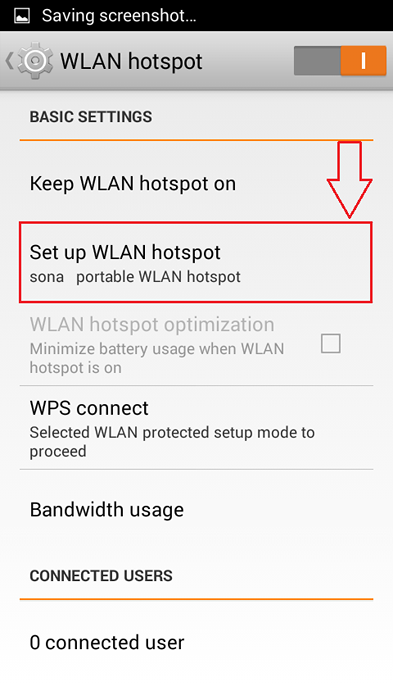
- 1418
- 60
- Enrique Gutkowski PhD
Como transformar seu telefone Android em um ponto de acesso portátil:- Você é um lugar longe de sua casa, sem conexão ativa à Internet, e você simplesmente não pode viver sem ir online do seu laptop. Não há fontes de wifi, nada. Tudo o que você tem é o seu telefone Android e um pacote de dados em funcionamento. Oh, eu disse tudo que você tem? Bem, é tudo o que você precisa para resolver esse pequeno problema que aparentemente parece ser muito grande. Você pode converter facilmente seu dispositivo Android em um ponto de acesso portátil e conectar seu PC a ele. Imaginando como? Leia, então.
Veja também :Como compartilhar os dados da Internet do seu laptop criando um ponto de acesso Wi-Fi
PASSO 1
- Primeiro de tudo, inicie o Configurações aplicativo em seu telefone Android. Agora sob a guia Todas as configurações, Encontre e clique na opção nomeada Mais. Pegue a seguinte captura de tela como referência.
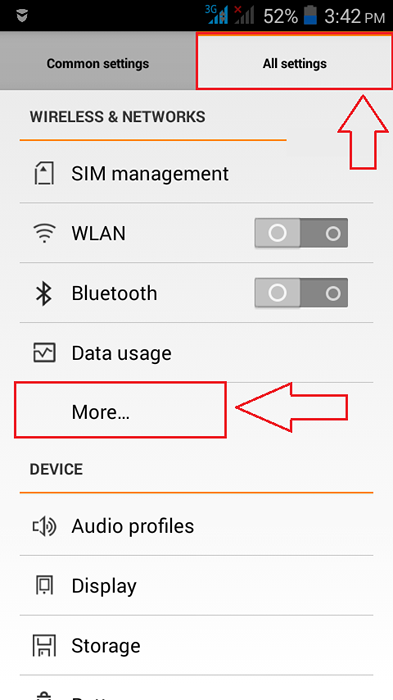
PASSO 2
- Uma nova atividade para Sem fio e redes abre antes de você. Encontre e clique na opção nomeada Tethering e hotspot portátil.
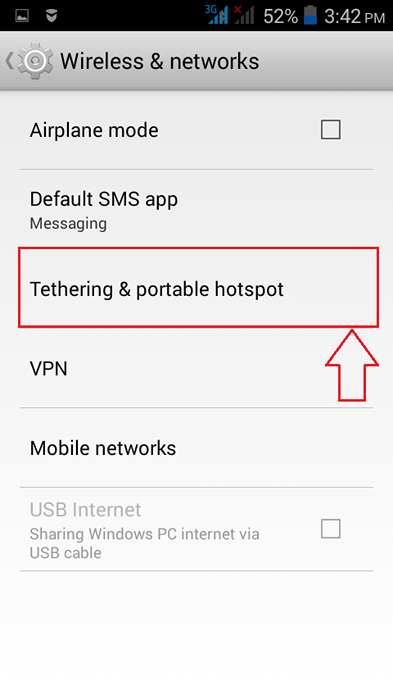
ETAPA 3
- Agora você precisa ligar o botão de alternância correspondente a WLAN Hotspot opção para obter o seu WLAN ativo.
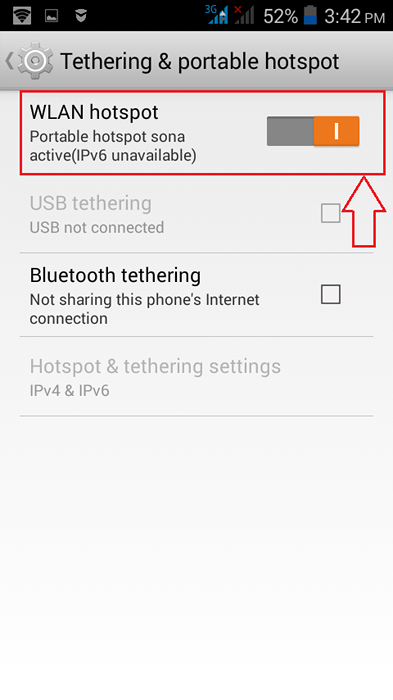
PASSO 4
- A opção WLAN Hotspot é clicável também. Depois de ligar o botão de alternância, clique em WLAN Hotspot opção. Isso vai abrir o CONFIGURAÇÕES BÁSICAS Para configurar o seu WLAN Hotspot. Agora sob o CONFIGURAÇÕES BÁSICAS seção, encontre e clique na opção que diz Configurar hotspot wlan.
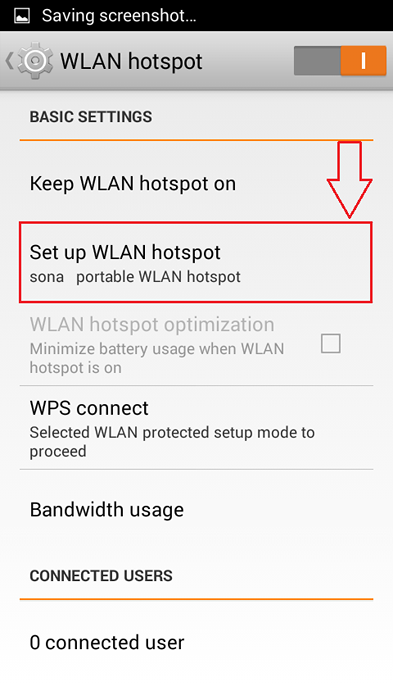
Etapa 5
- Aqui você pode nomear seu ponto de acesso, dê uma cobertura de segurança, configure uma senha e limite o número máximo de conexões permitidas. SSID da rede é simplesmente o ID pelo qual seu WLAN Hotspot será visível em outros dispositivos. Você pode dar um nome de sua escolha neste campo. Como a seguir, selecione o método de autenticação de sua escolha no menu suspenso de Segurança. Você pode definir uma senha para o seu WLAN Hotspot usando o campo Senha. Você também tem autoridade para limitar o número máximo de conexões que podem se conectar ao seu WLAN Hotspot. Depois de estar pronto, clique no Salvar botão na parte inferior da página.
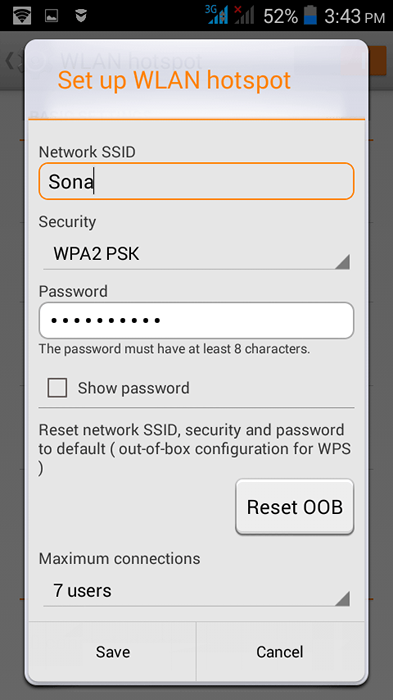
Etapa 6
- Agora você precisa abrir seu PC e procurar o WLAN rede que você acabou de criar. Depois de localizá -lo, você pode se conectar a ele simplesmente clicando no Conectar botão e depois dando a senha.
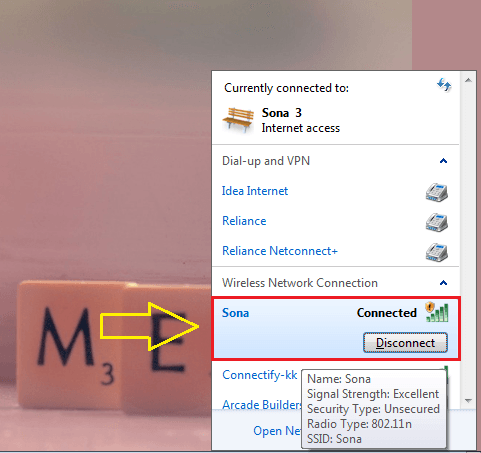
Etapa 7
- Uma vez que um dispositivo seja conectado ao seu WLAN Hotspot, você será notificado sobre o mesmo. Você sempre pode bloquear uma conexão usando o seu WLAN Configurações como mostrado na captura de tela.
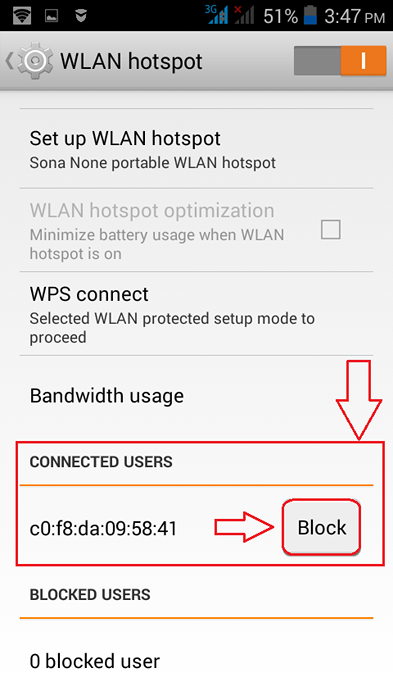
Então agora mesmo se você estiver indo para o menor canto do mundo, se o seu telefone pode se conectar à Internet, o seu PC também pode. Transforme seu telefone Android em um ponto de acesso hoje. Espero que você tenha achado o artigo útil.
- « Ative o feedback visual para toques no seu telefone Android
- Como fazer backup e restaurar perfis de rede sem fio no Windows 10 »

